Cum să îmbinați și să combinați videoclipuri pe YouTube eficient
„Am vrut să fuzionez 2 dintre videoclipurile mele YouTube deja încărcate, sunt sigur că acest lucru a fost posibil, dar parcă nu găsesc cum să o fac, mă poate ajuta cineva cu acest lucru, te rog?” Indiferent dacă doriți să îmbinați videoclipurile partajate de alții sau de dvs., YouTube nu oferă nicio modalitate de implicare. Cu toate acestea, puteți descărca videoclipurile pe hard disk și apoi le puteți combina cu ușurință. Acest ghid vă va împărtăși patru modalități combina videoclipuri pe YouTube.
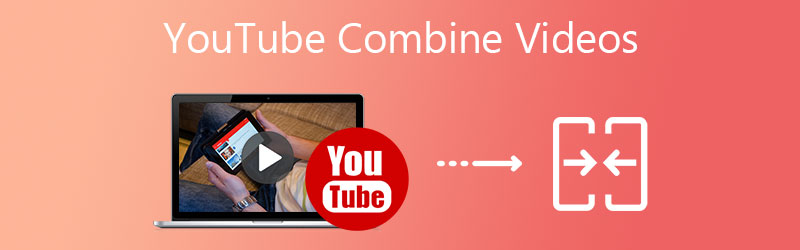
CONȚINUTUL PAGINII
Partea 1. Pot combina videoclipuri pe YouTube
După cum sa menționat anterior, YouTube nu vă oferă nicio funcționalitate legată de combinația video. Soluția alternativă pentru îmbinarea videoclipurilor pe YouTube este să le descărcați pe computerul dvs. și apoi să le uniți împreună.
Partea 2. Cea mai bună fuziune video pentru a îmbina mai multe videoclipuri YouTube
După descărcarea videoclipurilor YouTube pe computer, aveți nevoie în continuare de o fuziune video pentru a le combina împreună. Vidmore Video Converter este doar instrumentul de care aveți nevoie. Este capabil să deschidă videoclipuri YouTube în diferite formate și apoi să le îmbine într-o singură poveste fără a pierde calitate. Mai important, oferă o varietate de caracteristici bonus, cum ar fi convertirea poveștii YouTube în alt format.
Principalele caracteristici ale celei mai bune fuziuni YouTube
- Combinați două sau mai multe videoclipuri YouTube împreună.
- Suportă aproape toate formatele video și audio.
- Convertiți videoclipurile YouTube combinate în MP4, MOV, AVI etc.
Cum se combină videoclipurile YouTube pe PC / Mac
Pasul 1: Instalați fuziunea YouTube
Cea mai bună fuziune YouTube oferă două versiuni, una pentru PC și cealaltă pentru Mac. Instalați-l pe cel potrivit pe computer și lansați-l. Apasă pe Adăugați fișiere meniul din partea stângă sus și alegeți Adăugați fișiere sau Adaugă folder pentru a deschide videoclipurile YouTube descărcate.

Pasul 2: Îmbinați videoclipurile YouTube
După încărcarea videoclipului, puteți edita și previzualiza fiecare dintre ele. Pentru a combina videoclipuri YouTube, reveniți la interfața principală și bifați caseta de lângă Îmbinați într-un singur fișier în partea de jos.

Pasul 3: Exportați întreaga poveste
Apoi, faceți clic pe Conversia tuturor la opțiunea din partea dreaptă sus și alegeți un format de ieșire adecvat. Apoi setați folderul de ieșire în Salveaza in camp. În cele din urmă, faceți clic pe Conversia tuturor pentru a iniția exportul videoclipului YouTube combinat pe hard disk.

Partea 3. Cum se combină gratuit videoclipurile YouTube online
Pe lângă software-ul desktop, există și câteva aplicații web capabile să combine videoclipuri YouTube. Identificăm aplicațiile care încă funcționează și vă spunem detaliile de mai jos.
Metoda 1: îmbinați videoclipurile YouTube de la Vidmore Free Video Joiner online
Vidmore Free Video Joiner Online este un popular combinator video YouTube online. Spre deosebire de alte aplicații web, nu are nicio limită, cum ar fi plata, înregistrarea, filigranul sau dimensiunea fișierului. De asemenea, vă permite să decideți rezoluția de ieșire și să modificați formatul de ieșire în timp ce fuzionați online.
Caracteristici cheie
- Îmbinați videoclipuri YouTube online.
- Gratuit și fără cerință de înregistrare.
- Convertiți videoclipurile YouTube în alte formate.
Cum se îmbină videoclipurile YouTube online gratuit
Pasul 1: Deschideți https://www.vidmore.com/free-video-joiner-online/ într-un browser și faceți clic pe Adăugați fișiere pentru a vă înscrie pentru a obține lansatorul.

Pasul 2: Când vi se solicită, încărcați videoclipurile YouTube și apoi ajustați ordinea în funcție de dorința dvs. Setați ieșirea video Rezoluţie și Format. Pentru a partaja pe rețelele de socializare, ar fi bine să selectați MP4 ca format de ieșire.

Pasul 3: Faceți clic pe Fuzionați acum pentru a începe combinarea videoclipului YouTube. Când se termină, descărcați fișierul.

Metoda 2: Cum se combină videoclipurile YouTube cu Clideo
Clideo este un alt combinator video YouTube disponibil online. Oferă atât o versiune gratuită, cât și planuri cu plată. Puteți îmbina mai multe fișiere până la 500 MB gratuit. Mai mult, are nevoie de o rețea bună; în caz contrar, va dura mai mult de o jumătate de oră pentru încărcarea și îmbinarea videoclipurilor.
Caracteristici cheie
- Combinați videoclipurile YouTube pe cronologie.
- Vă permite să modificați raportul de aspect, sunetul de fundal și formatul.
- Salvați videoclipuri pe Google Drive sau Dropbox.
Cum se combină videoclipurile YouTube online
Pasul 1: Accesați https://clideo.com/merge-video în browser și conectați-vă contul. Clic Alege fisierele butonul și încărcați videoclipuri YouTube de pe computer, Google Drive sau Dropbox.
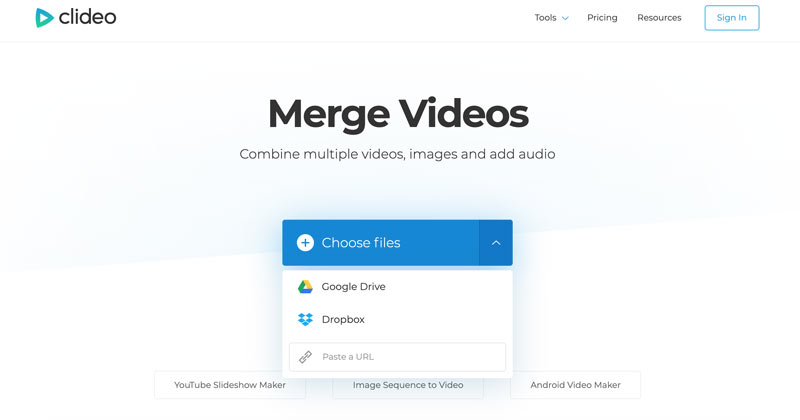
Pasul 2: După încărcare, videoclipurile vor apărea pe cronologie. Acum, le puteți rearanja. Instrumentele și ajustările de editare pot fi găsite în partea dreaptă.
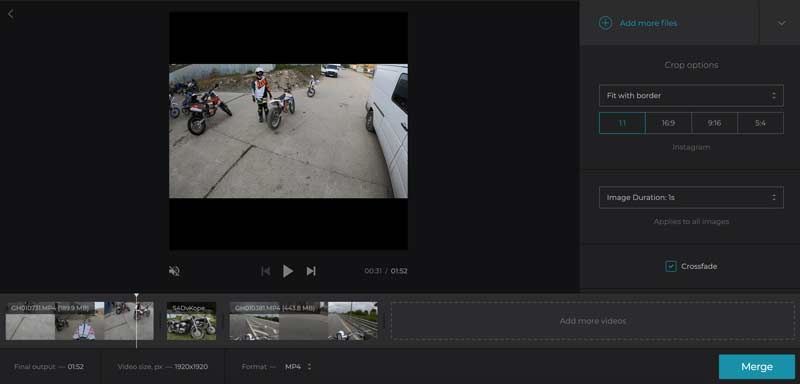
Pasul 3: Previzualizați întreaga poveste și faceți clic Combina după ce sunteți mulțumit.
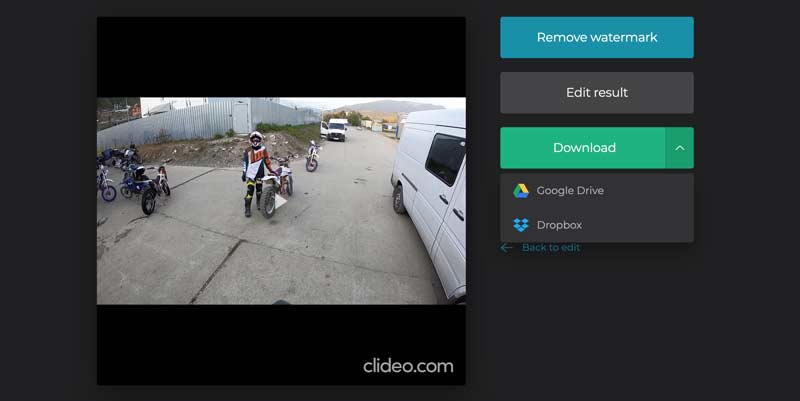
Metoda 3: Cum să vă alăturați videoclipurilor YouTube pe Clipchamp
Clipchamp este un editor video bazat pe web. Similar cu Clideo, vă permite să încărcați mai multe videoclipuri YouTube și să le combinați online cu un cont. Dacă doriți să descărcați videoclipul și să eliminați restricțiile, trebuie să plătiți și pentru el.
Caracteristici cheie
- Combinați videoclipuri YouTube online.
- Suportă o varietate de surse de intrare.
- Previzualizați întreaga poveste înainte de a salva.
Cum se îmbină videoclipurile YouTube online
Pasul 1: Căutați Clipchamp în browserul dvs. și deschideți aplicația web. Creați un cont și începeți un nou proiect.
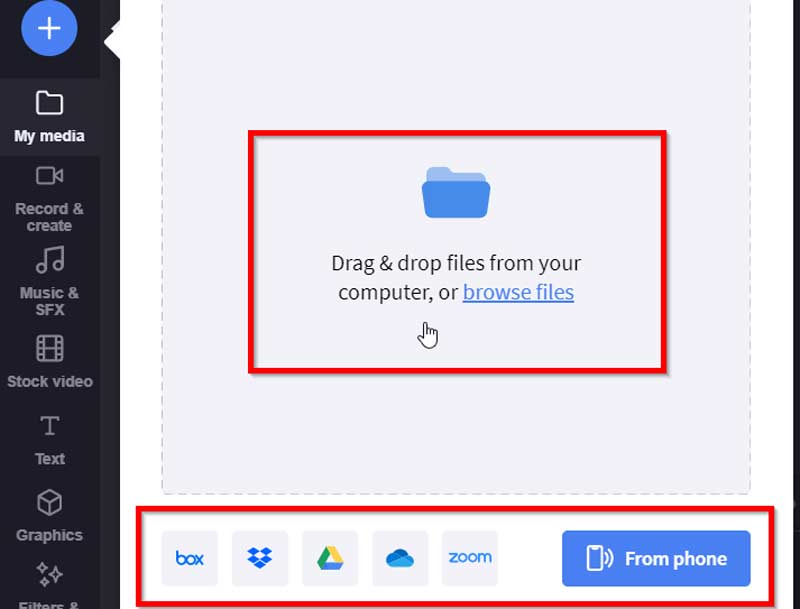
Pasul 2: Faceți clic pe pictograma + mare și apoi încărcați videoclipurile YouTube de pe computer, Dropbox, Google Drive sau smartphone.
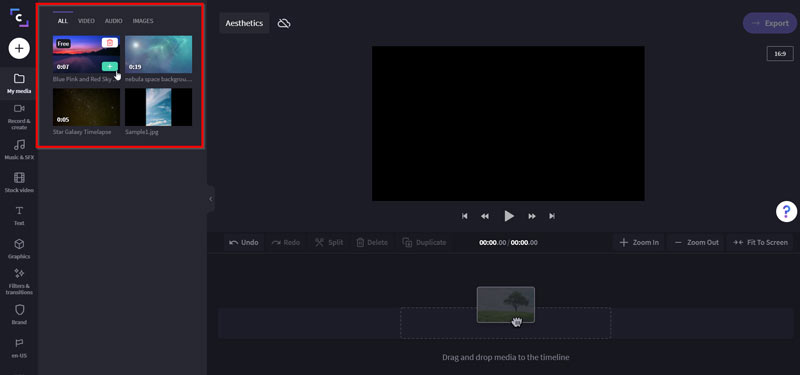
Pasul 3: Trageți și plasați primul videoclip din bibliotecă pe cronologie, apoi faceți același lucru cu alte videoclipuri. Când toate videoclipurile YouTube sunt aranjate pe cronologie, apăsați pe Joaca pictogramă pentru a o previzualiza.
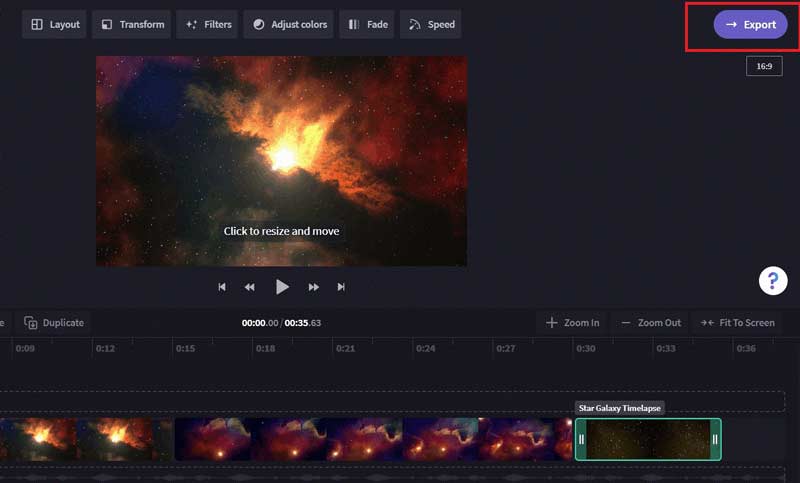
Pasul 4: Apasă pe Export butonul din partea dreaptă sus și salvați sau descărcați rezultatul.
Partea 4. Întrebări frecvente despre combinarea videoclipurilor pe YouTube
Pot să îmi combin playlisturile pe YouTube?
Puteți îmbina playlisturile numai în aplicația YouTube Music. Acum nu există o astfel de opțiune pe YouTube.
Pot combina videoclipurile YouTube ale altora?
Trebuie să descărcați videoclipurile de pe YouTube și să le îmbine pe computer.
Cum se îmbină canalele YouTube?
Nu există nicio modalitate de a îmbina sau lega canale YouTube separate, dar puteți reîncărca manual videoclipurile pe același canal.
Concluzie
Acum, ar trebui să stăpâniți cel puțin patru moduri de a combina videoclipurile YouTube pe desktop sau online. Rețineți că nu toate aplicațiile video web sunt gratuite. Unii dintre ei vor adăuga filigran la videoclipul dvs., cum ar fi Clideo. Pentru a obține o calitate excelentă a ieșirii, vă sugerăm să o faceți pe computerul dvs. cu Vidmore Video Converter. De asemenea, acceptă îmbinarea MPG, AVI sau alte fișiere video. Mai multe întrebări? Vă rugăm să lăsați un mesaj sub această postare.
Editare video
-
Îmbinați videoclipul
-
Editați videoclipuri YouTube
-
Decupați video


